Samsung SM-A300FU Manuale Utente
Navigare online o scaricare Manuale Utente per Smartphone Samsung SM-A300FU. Samsung Galaxy A3 Korisničko uputstvo (Kitkat) [en] Manuale Utente
- Pagina / 123
- Indice
- SEGNALIBRI
- Uputstvo za upotrebu 1
- Prvo pročitajte sledeće 5
- Ikone sa uputstvima 6
- Raspored uređaja 8
- Početak rada 10
- Punjenje baterije 13
- Smanjenje potrošnje baterije 14
- Korišćenje memorijske kartice 15
- Uklanjanje memorijske kartice 16
- Osnovne informacije 18
- Kuckanje i držanje 19
- Prevlačenje 19
- Dvostruko kuckanje 19
- Lako prevlačenje 20
- Širenje i štipanje 20
- Izgled početnog ekrana 21
- Opcije početnog ekrana 22
- Flipboard pregled 22
- Ekran aplikacija 23
- Indikator ikona 24
- Otvaranje aplikacija 28
- Play продавница 29
- Upravljanje aplikacijama 29
- Unos teksta 30
- Kopiranje i lepljenje 31
- Snimanje ekrana 32
- Moji fajlovi 32
- Funkcija štednje energije 33
- Prikaz informacija o pomoći 34
- Mrežno povezivanje 35
- Korišćenje USB povezivanja 37
- Utišaj/pauziraj 39
- Prevuci dlanom za snimanje 40
- Personalizacija 41
- Upravljanje tablama 42
- Promena načina sortiranja 42
- Sakrivanje aplikacija 42
- Pomeranje stavki 42
- Kreiranje fascikli 42
- Postavljanje slika pozadine 43
- Promena tonova zvona 43
- Jednostavan režim 46
- Korišćenje rezervnih naloga 47
- Postavljanje naloga 48
- Upućivanje poziva 49
- Prijem poziva 50
- Opcije u toku poziva 51
- Tokom video poziva 52
- Kontakti 53
- Pretraga kontakata 54
- Poruke i e-pošta 55
- Konfigurisanje naloga e-pošte 56
- Slanje e-pošte 56
- Čitanje e-pošte 57
- Osnovno snimanje 58
- Načini snimanja 60
- Široki selfi 61
- Selfi pomoću zadnje kamere 61
- Neprekidno snimanje 62
- HDR (jarke boje) 62
- Animiran GIF 62
- Podešavanja kamere 63
- Galerija 65
- Poruka za pomoć 68
- Korisne aplikacije i funkcije 69
- O aplikaciji „S Voice“ 71
- Podešavanje jezika 71
- Internet 72
- Reprodukovanje muzike 73
- Reprodukovanje video zapisa 75
- Podešavanje alarma 76
- Svetsko vreme 77
- Štoperica 77
- Kalkulator 78
- Diktafon 79
- Reprodukcija govornih beleški 80
- Flipboard 81
- Pretraživanje radio stanica 82
- „Google“ aplikacije 83
- Povezivanje sa drugim 85
- Slanje i prijem podataka 86
- Wi-Fi Direct 87
- Prekidanje veze uređaja 88
- O NFC funkciji 89
- Korišćenje NFC funkcije 89
- Kupovina pomoću NFC funkcije 90
- Slanje podataka 90
- Brzo poveži 92
- Screen Mirroring 93
- Mobilno štampanje 95
- Menadžer uređaja i podataka 96
- Korišćenje „Google“ naloga 98
- Korišćenje Samsung naloga 98
- Bluetooth 100
- Profil letenja 101
- Upotreba podataka 101
- Lokacija 102
- NFC i deljenje 102
- Još mreža 103
- Ekran i tapet 104
- Zaključan ekran 105
- Panel sa obaveštenjima 106
- Kretanja i pokreti 106
- PERSONALIZACIJA 107
- Pristupačnost 108
- Podešavanja 109
- Režim blokiranja 110
- Privatan režim 110
- Jezik i unos 110
- Samsung tastatura 111
- Google унос текста гласом 111
- Govorna pretraga 112
- Opcije čitanja teksta 112
- Čitanje obaveštenja 112
- Brzina pokazivača 112
- Datum i vreme 113
- Pomoć oko bezbednosti 113
- Štednja energije 114
- Memorija 114
- APLIKACIJE 116
- Rešavanje problema 117
- Pozivi se ne uspostavljaju 118
- Zvuk odzvanja tokom poziva 119
- Ikona baterije je prazna 119
- Vaš uređaj je vruć na dodir 120
- Autorska prava 123
Sommario
www.samsung.comUputstvo za upotrebuSerbian. 12/2014. Rev.1.0SM-A300FU
Početak rada10Korišćenje SIM ili USIM kartice i baterijeInstaliranje SIM ili USIM karticeUmetnite SIM ili USIM karticu koju ste dobili od dobavljača u
Podešavanja100Da biste koristili opcije kucnite na .•Skeniraj: Potražite dostupne mreže.•Wi-Fi Direct: Aktivirajte „Wi-Fi Direct“ i povežite uređaj
Podešavanja101Vezivanje i Mobilna pristupna tačkaKoristite uređaj kao mobilnu pristupnu tačku da biste delili mobilnu vezu vašeg uređaja sa drugim ure
Podešavanja102•Prikaži upotrebu Wi-Fi veze: Podesite uređaj za prikaz korišćenja podataka preko Wi-Fi.•Mobilne pristupne tačke: Izaberite mobilne pr
Podešavanja103•Odbačeni uređaji: Pregled liste uređaja kojima je pristup vašem uređaju zabranjen.•Preuzmi u: Izbor memorijske lokacije za čuvanje n+
Podešavanja104UREĐAJZvukPromenite podešavanja za različite zvuke na uređaju.Na ekranu podešavanja kucnite na Zvuk.•Režim zvuka: Podesite uređaj da ko
Podešavanja105•Teme: Promenite temu za početni ekran, ekran aplikacija i zaključane ekrane.•Slova:–Stil fonta: Promenite tip fonta za tekst prikaza
Podešavanja106•Prečica za kameru: Podesite uređaj da prikazuje prečicu do kamere na zaključanom ekranu.Dostupnost ove funkcije zavisi od regiona ili
Podešavanja107PERSONALIZACIJANaloziDodajte naloge za e-poštu i SNS.Na ekranu podešavanja kucnite na Nalozi.CloudPromenite podešavanja za sinhronizacij
Podešavanja108PristupačnostKoristite ovu funkciju za unapređenje pristupačnosti uređaju.Na ekranu podešavanja kucnite na Pristupačnost.•Vid: Prilagođ
Podešavanja109•Sluh: Prilagođava postavke da bi se poboljšala pristupačnost korisnicima sa oštećenim sluhom.–Obaveštenje o blicu: Postavite blic da
Početak rada113 Stavite SIM ili USIM karticu u ležište za SIM karticu sa kontaktima zlatne boje tako da bude okrenuta nadole.Vodite računa da ne izgub
Podešavanja110Režim blokiranjaIzaberite koja obaveštenja se blokiraju ili podesite obaveštenja za pozive od određenih kontakata u režimu blokiranja.Na
Podešavanja111Samsung tastaturaDa biste promenili podešavanja za Samsung tastaturu, kucnite na .Dostupne opcije se mogu razlikovati u zavisnosti od r
Podešavanja112Govorna pretraga•Језик: Izaberite jezik za prepoznavanje glasa.•Снимак говора: Podesite uređaj da obezbedi govorni odziv koji vas upoz
Podešavanja113Datum i vremePristupite i izmenite sledeća podešavanja da biste upravljali načinom na koji uređaj prikazuje vreme i datum.Na ekranu pode
Podešavanja114Štednja energijeAktivirajte režim štednje energije i promenite podešavanja za režim štednje energije. Za više informacija pogledajte deo
Podešavanja115•Potvrdi aplikacije: Postavite uređaj da proverava da li aplikacije sadrže štetan sadržaj pre njihove instalacije.•Šifruj uređaj: Pode
Podešavanja116PomoćPogledajte informacijama o pomoći da biste saznali kako da koristite uređaj i aplikacije ili konfigurišete važna podešavanja.Na ekr
117Rešavanje problemaPre nego što kontaktirate Samsungov servisni centar, pokušajte da primenite sledeća rešenja. Neke situacije možda neće moći da se
Rešavanje problema118Ekran osetljiv na dodir reaguje sporo ili nepravilno•Ako pričvrstite zaštitnu futrolu ili opcionalnu dodatnu opremu na ekran ose
Rešavanje problema119Zvuk odzvanja tokom pozivaPodesite jačinu zvuka pritiskom na taster za jačinu zvuka ili pređite u drugu oblast.Mobilna mreža ili
Početak rada12Uklanjanje SIM ili USIM kartice1 Umetnite iglicu za otvaranje u otvor na ležištu za SIM karticu da biste olabavili ležište.2 Pažljivo iz
Rešavanje problema120Vaš uređaj je vruć na dodirKada koristite aplikacije za koje je potrebna veća energija ili na uređaju koristite aplikacije u duže
Rešavanje problema121•Vaš uređaj podržava fotografije i video zapise snimljene uređajem. Fotografije i video zapisi snimljeni drugim uređajima možda
Rešavanje problema122Podaci sačuvani u uređaju su izgubljeniUvek napravite rezervnu kopiju svih važnih podataka sačuvanih u vašem uređaju. U suprotnom
Autorska pravaCopyright © 2014 Samsung ElectronicsOvaj priručnik je zaštićen međunarodnim zakonima o autorskim pravima.Nijedan deo ovog priručnika se
Početak rada13Punjenje baterijeKoristite punjač da napunite bateriju pre prvog korišćenja uređaja. Za punjenje baterije se može koristiti i računar ka
Početak rada14•Uređaj se može koristiti i dok se puni, ali tako će možda biti potrebno više vremena da se baterija potpuno napuni.•Ako uređaj dobija
Početak rada15Korišćenje memorijske karticeInstaliranje memorijske karticeVaš uređaj prihvata memorijske kartice maksimalnog kapaciteta 64 GB. U zavis
Početak rada16Uklanjanje memorijske karticePre nego što uklonite memorijsku karticu, prvo je isključite radi bezbednog uklanjanja. Na Početnom ekranu
Početak rada17Uključivanje i isključivanje uređajaPritisnite i držite taster za uključivanje/isključivanje nekoliko sekundi da biste uključili uređaj.
18Osnovne informacijeKorišćenje ekrana osetljivog na dodir•Ne dozvolite da ekran osetljiv na dodir dođe u kontakt sa drugim električnim uređajima. El
Osnovne informacije19Kuckanje i držanjeKucnite na i držite stavku ili ekran duže od 2 sekunde da biste pristupili dostupnim opcijama.PrevlačenjeDa bis
2SadržajPrvo pročitajte sledećePočetak rada7 Sadržaj pakovanja8 Raspored uređaja10 Korišćenje SIM ili USIM kartice i baterije15 Korišćenje memorij
Osnovne informacije20Lako prevlačenjeLako prevucite levo ili desno na Početnom ekranu ili ekranu aplikacija da biste videli drugi panel. Lako prevucit
Osnovne informacije21Izgled početnog ekranaPočetni ekranPočetni ekran predstavlja polaznu tačku za pristupanje svim funkcijama uređaja. Pokazuje vidže
Osnovne informacije22Opcije početnog ekranaNa Početnom ekranu kucnite i zadržite na praznu oblast ili približite prste da biste pristupili dostupnim o
Osnovne informacije23Ekran aplikacijaEkran aplikacija prikazuje ikone svih aplikacija, uključujući nove instalirane aplikacije.Na Početnom ekranu kucn
Osnovne informacije24Indikator ikonaPokazivač ikona se pojavljuje na statusnoj traci u vrhu ekrana. Ikone navedene u donjoj tabeli su najuobičajenije.
Osnovne informacije25Ikona ZnačenjeAlarm je aktiviranAktiviran režim isključenja zvukaAktiviran režim vibracijeRežim letenja je aktiviranPojavila se g
Osnovne informacije26Možete da koristite sledeće funkcije na tabli sa obaveštenjima.Pokreni Podešavanja.Pokrenite S pronalazač.Kucnite na obaveštenje
Osnovne informacije27Korišćenje table brze postavkeMožete da aktivirate ili deaktivirate neke funkcije na tabli sa obaveštenjima. Za aktiviranje ili d
Osnovne informacije28•Pametan ostanak: Kada aktivirate ovu funkciju, ekran ostaje uključen sve dok gledate u njega.•Ušteda energije: Za više informa
Osnovne informacije29Play продавницаKoristite ovu aplikaciju da biste kupili i preuzeli aplikacije.Na ekranu aplikacija kucnite na Play продавница.Ins
Sadržaj372 Internet73 Muzika75 Video76 Sat78 Kalkulator78 Beleška79 Diktafon80 Dropbox81 Flipboard81 Radio83 „Google“ aplikacijePovezivanje sa drugim
Osnovne informacije30Unos tekstaIzgled tastatureAutomatski se pojavljuje tastatura kada unesete tekst u slanje poruka, kreiranje beleški i drugo.Unos
Osnovne informacije31Korišćenje dodatnih funkcija tastatureKucnite i držite da biste koristili razne funkcije. Ostale ikone se mogu pojavljivati ume
Osnovne informacije32Snimanje ekranaSnimite ekran dok koristite uređaj.Pritisnite i držite naizmenično taster „Početak“ i taster za uključivanje/isklj
Osnovne informacije33Funkcija štednje energijeRežim štednje energijeSmanjite potrošnju baterije tako što će ograničiti funkcije uređaja.Na ekranu Apli
Osnovne informacije34Prikaz informacija o pomoćiDa biste pregledali informacije o tome kako da koristite uređaj i aplikacije, otvorite ekran aplikacij
35Mrežno povezivanjePodaci za mob. uređajePovežite uređaj na mobilnu mrežu da biste koristili Internet ili delili medijske datoteke sa drugim uređajim
Mrežno povezivanje36Vezivanje i Mobilna pristupna tačkaO povezivanju i mobilnim pristupnim tačkamaKoristite ovu funkciju da biste delili vezu mobilne
Mrežno povezivanje37Korišćenje USB povezivanjaPodelite vezu mobilne razmene podataka uređaja sa drugim uređajima pomoću USB kabla.1 Na ekranu aplikaci
38Pokreti i funkcije upotrebljivostiKretanja i pokretiUkoliko se uređaj jako protrese ili udara to može dovesti do neželjenih unosa. Upravljajte pokre
Pokreti i funkcije upotrebljivosti39Utišaj/pauzirajNa ekranu aplikacija, kucnite na Podešavanja → Kretanja i pokreti → Utišaj/pauziraj, a zatim kucnit
Sadržaj4Podešavanja99 O podešavanjima99 BRZA PODEŠAVANJA99 VEZE104 UREĐAJ107 PERSONALIZACIJA110 SISTEM116 APLIKACIJERešavanje problema
Pokreti i funkcije upotrebljivosti40Prevuci dlanom za snimanjeNa ekranu Aplikacije, kucnite na Podešavanja → Kretanja i pokreti → Prevuci dlanom za sn
41PersonalizacijaUpravljanje Početnim ekranom i ekranom aplikacijaUpravljanje Početnim ekranomDodavanje stavkiKucnite i držite aplikaciju ili fasciklu
Personalizacija42Upravljanje tablamaNa Početnom ekranu kucnite i držite prazno područje da biste dodali, premestili ili uklonili tablu.Da biste dodali
Personalizacija43Postavljanje slike pozadine i tonova zvonaPostavljanje slika pozadinePostavite sliku ili fotografiju skladištenu na uređaju kao sliku
Personalizacija44Promena načina zaključavanja ekranaMožete da promenite način na koji zaključavate ekran kako biste sprečili druge da pristupe vašim l
Personalizacija45Privatan režimO režimu privatnostiKoristite ovaj režim da biste sprečili druge osobe da koriste ili pristupaju specifičnom sadržaju,
Personalizacija46Prikaz sakrivenog sadržajaMožete da videte sakrivene stavke onda kada je aktiviran režim privatnosti.1 Na ekranu Aplikacije, kucnite
Personalizacija47Prebacivanje podataka sa svog prethodnog uređajaKorišćenje rezervnih nalogaMožete da prenosite rezervne podatke sa prethodnog uređaja
Personalizacija483 Povežite trenutni uređaj sa računarom pomoću USB kabla.4 Na računaru, kliknite na proizvođača prethodnog uređaja i sledite uputstva
49TelefonUpućivanje pozivaNa ekranu aplikacija kucnite na Telefon.Kucnite na Tastatura, unesite broj telefona a zatim kucnite na da obavite glasovni
5Prvo pročitajte sledećePre nego što počnete da koristite uređaj pročitajte ovo uputstvo kako biste bili sigurni da ga koristite na bezbedan i isprava
Telefon50Pozivanje međunarodnog brojaKucnite na Tastatura.Kucnite i držite 0 dok se ne pojavi znak +. Unesite kod države, pozivni broj i broj telefona
Telefon51Opcije u toku pozivaTokom glasovnog pozivaDostupne su sledeće akcije:• : Pojačanje zvuka.•Dodaj poz.: Pozivanje drugog broja.•Tastatura: O
Telefon52Tokom video pozivaKucnite na ekran da biste koristili sledeće opcije:• → Sakrij me: Sakrijte svoju sliku od druge strane.• → Odlazna slika:
53KontaktiDodavanje kontakataPremeštanje kontakata sa drugih uređajaMožete da premestite kontakte sa drugih uređaja na vaš uređaj. Za više informacija
Kontakti54Pretraga kontakataNa ekranu aplikacija kucnite na Kontakti → Kontakti.Koristite jedan od sledećih metoda za pretragu:•Krećite se gore ili d
55Poruke i e-poštaPorukeSlanje porukaŠaljite tekstualne poruke (SMS) ili multimedijske poruke (MMS).Prilikom slanja ili primanja poruka kada se nalazi
Poruke i e-pošta56E-poštaKonfigurisanje naloga e-pošteNa ekranu aplikacija kucnite na E-pošta.Konfigurišite nalog e-pošte pri prvom otvaranju aplikaci
Poruke i e-pošta57Čitanje e-pošteNa ekranu aplikacija kucnite na E-pošta.Kucnite na , izaberite nalog e-pošte koji ćete koristiti i nove poruke se pre
58KameraOsnovno snimanjeSnimanje fotografija ili pravljenje video zapisa1 Na ekranu aplikacija kucnite na Kamera.2 Kucnite sliku na ekranu za pregled
Kamera59•Kamera se automatski isključuje kada se ne koristi.•Proverite da li je objektiv čist. U suprotnom, uređaj možda neće raditi ispravno u neki
Prvo pročitajte sledeće6Ikone sa uputstvimaUpozorenje: Situacije koje mogu dovesti do povrede vas ili drugihOprez: Situacije koje mogu dovesti do ošte
Kamera60Načini snimanjaAutoKoristite ovaj režim da biste omogućili da kamera proceni okruženje i odredi idealni režim za fotografiju.Na ekranu aplikac
Kamera61Široki selfiOvaj režim koristite za snimanje širokougaonog autoportreta pomoću prednje kamere. Uređaj identifikuje fotografiju sa u Galerija.
Kamera62Neprekidno snimanjeKoristite ovo za snimanje niza fotografija objekata u pokretu.Na ekranu Aplikacije kucnite na Kamera → Režim → Neprekidno s
Kamera63Zvuk i snimakOvaj režim koristite za snimanje fotografije sa zvukom. Uređaj identifikuje fotografije sa u Galerija.Na ekranu Aplikacije kucn
Kamera64•Režimi merenja: Izbor metoda merenja. Ovim se određuje metod izračunavanja vrednosti osvetljenja. U centru meri pozadinsko osvetljenje u sre
65GalerijaPregledanje sadržaja na uređajuNa ekranu Aplikacije, kucnite na Galerija i izaberite sliku ili video zapis.Video datoteke pokazuju ikonu na
Galerija66Prikaz sadržaja sačuvanog na drugim uređajimaTražite sadržaj koji je sačuvan na drugim uređajima i reprodukujte ga na svom uređaju.Na ekranu
67Pomoć oko bezbednostiRežim OpasnostO režimu u hitnim slučajevimaKoristite ovaj režim da produžite vreme pripravnosti uređaja kada ste u hitnoj situa
Pomoć oko bezbednosti68Deaktiviranje režima u hitnim slučajevimaDa biste deaktivirali režim u hitnim slučajevima, pritisnite i držite taster za uključ
69Korisne aplikacije i funkcijeS pronalazačKoristite ovu aplikaciju za traženje sadržaja na uređaju. Možete da primenite razne filtere i vidite istori
7Početak radaSadržaj pakovanjaProverite da li su u kutiji proizvoda sledeće stavke:•Uređaj•Kratko uputstvo za upotrebu•Stavke isporučene sa uređaje
Korisne aplikacije i funkcije70Unesite naslov.Pridružite mapu koja prikazuje lokaciju događaja.Dodajte više detalja.Odaberite kalendar za korišćenje i
Korisne aplikacije i funkcije71S VoiceO aplikaciji „S Voice“Koristite ovu aplikaciju da biste uređajem upravljali pomoću glasa radi izvršavanja razni
Korisne aplikacije i funkcije72Aktivacija „S Voice“ u režimu pripravnostiAko se aplikacija „S Voice“ ne koristi u određenom periodu, ona automatski pr
Korisne aplikacije i funkcije73MuzikaReprodukovanje muzikeNa ekranu aplikacija kucnite na Muzika.Izaberite kategoriju muzike, a zatim izaberite pesmu
Korisne aplikacije i funkcije74Da biste postavili personalizovani zvuk pri slušanju pesama pomoću slušalica, kucnite na → Podešavanja → Adapt Sound
Korisne aplikacije i funkcije75VideoReprodukovanje video zapisaNa ekranu aplikacija kucnite na Video.Izaberite video koji ćete reprodukovati.Promena r
Korisne aplikacije i funkcije76Reprodukovanje video zapisa sačuvanih na drugim uređajimaTražite video zapise koji su sačuvani na drugim uređajima i re
Korisne aplikacije i funkcije77Zaustavljanje alarmaPrevucite van velikog kruga da biste zaustavili alarm. Ako ste prethodno omogućili opciju odlagan
Korisne aplikacije i funkcije78KalkulatorKoristite ovu aplikaciju za jednostavne ili složene proračune.Na ekranu aplikacija kucnite na Kalkulator.Okre
Korisne aplikacije i funkcije79DiktafonSnimanje govornih beleškiNa ekranu aplikacija kucnite na Diktafon.Kucnite na da biste počeli sa snimanjem. Gov
Početak rada8Raspored uređajaMikrofonEkran osetljiv na dodirKamera sa prednje straneSenzor za udaljenost/svetlostUtičnica za slušaliceVišenamenski kon
Korisne aplikacije i funkcije80Reprodukcija govornih beleškiNa ekranu aplikacija kucnite na Diktafon.Kucnite na i izaberite govornu belešku za reprod
Korisne aplikacije i funkcije81FlipboardKoristite ovu aplikaciju da vidite ažuriranja uživo i vesti sa socijalne mreže u personalizovanom formatu časo
Korisne aplikacije i funkcije82Pregledajte informacije o trenutnoj stanici.Fino podešavanje frekvencije.Ručno unesite frekvenciju radio-stanice.Sniman
Korisne aplikacije i funkcije83„Google“ aplikacije„Google“ pruža aplikacije za zabavu, društveno umrežavanje i poslovanje. Možda će vam trebati „Googl
Korisne aplikacije i funkcije84Play књигеPreuzmite razne knjige sa Play продавница i pročitajte ih.Play новинарницаČitajte novosti i časopise koje vas
85Povezivanje sa drugim uređajimaBluetoothO „Bluetooth“ funkciji„Bluetooth“ kreira direktnu bežičnu vezu između dva uređaja na malom rastojanju. Kori
Povezivanje sa drugim uređajima862 Izaberite uređaj za uparivanje.Ako je vaš uređaj ranije uparivan sa drugim uređajem, kucnite na ime uređaja bez pot
Povezivanje sa drugim uređajima87Rasparivanje Bluetooth uređaja1 Na ekranu aplikacija kucnite na Podešavanja → Bluetooth.Uređaj prikazuje uparene uređ
Povezivanje sa drugim uređajima88Slanje i prijem podatakaMožete da sa drugim uređajima delite podatke, kao što su datoteke kontakata ili medija. Slede
Povezivanje sa drugim uređajima89NFCO NFC funkcijiUređaj omogućava da pročitate „Near field communication“ - NFC oznake koje sadrže informacije o proi
Početak rada9•Ne pokrivajte oblast antene rukama ili drugim predmetima. To može uzrokovati probleme sa povezivanjem ili pražnjenje baterije.•Preporu
Povezivanje sa drugim uređajima90Kupovina pomoću NFC funkcijePre nego što budete mogli da koristite NFC funkciju za plaćanje, morate da se registrujet
Povezivanje sa drugim uređajima91S BeamKoristite ovu funkciju za slanje podataka, kao što su video zapisi, slike i dokumenta.1 Aktivirajte funkciju S
Povezivanje sa drugim uređajima92Brzo povežiO funkciji Brzo povezivanjeKoristite ovu funkciju da jednostavno pretražite i povežete uređaje u blizini.
Povezivanje sa drugim uređajima93Deljenje sadržajaPodelite sadržaj sa povezanim uređajima.1 Otvorite panel sa obaveštenjima i kucnite na Brzo poveži.2
Povezivanje sa drugim uređajima94•Dostupnost ove funkcije zavisi od regiona ili dobavljača usluge.•Neke datoteke se mogu sporije reprodukovati zavis
Povezivanje sa drugim uređajima95Mobilno štampanjePovežite uređaj na štampač pomoću opcije Wi-Fi ili Wi-Fi Direct i štampajte slike ili dokumente.Neki
96Menadžer uređaja i podatakaNadogradnja uređajaUređaj se može nadograditi na najnoviji softver.Nadogradnja „over-the-air“Uređaj se može direktno nado
Menadžer uređaja i podataka97Prenošenje datoteka između uređaja i računaraPremestite audio, video, slikovne ili druge datoteke sa uređaja na računar i
Menadžer uređaja i podataka98Kreiranje rezervne kopije i obnavljanje podatakaBezbedno čuvajte svoje lične podatke, podatke o aplikacijama i podešavanj
99PodešavanjaO podešavanjimaKoristite ovu aplikaciju za konfigurisanje uređaja, postavljanje opcija za aplikacije i dodavanje naloga.Na ekranu aplikac
Più documenti per Smartphone Samsung SM-A300FU











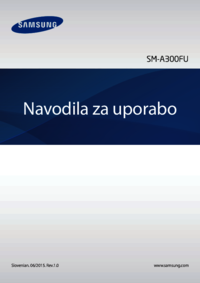



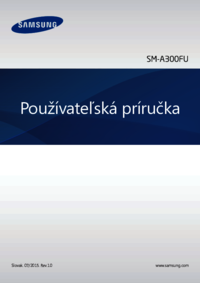












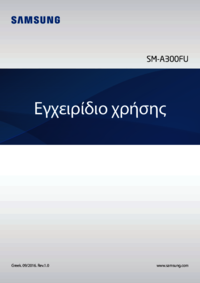







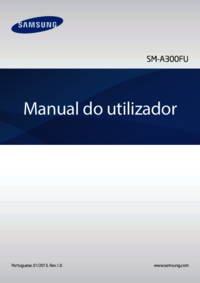



















 (30 pagine)
(30 pagine) (114 pagine)
(114 pagine) (112 pagine)
(112 pagine) (147 pagine)
(147 pagine)
 (132 pagine)
(132 pagine) (129 pagine)
(129 pagine) (103 pagine)
(103 pagine) (122 pagine)
(122 pagine) (32 pagine)
(32 pagine) (2 pagine)
(2 pagine) (114 pagine)
(114 pagine)







Commenti su questo manuale